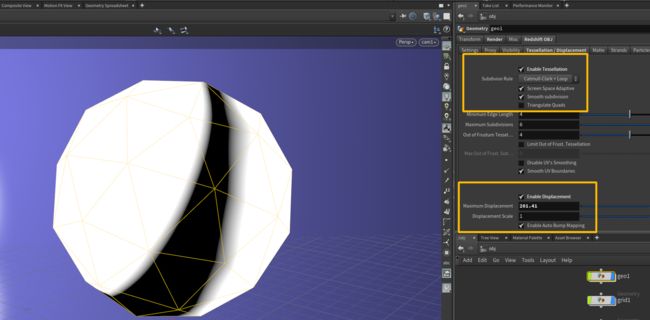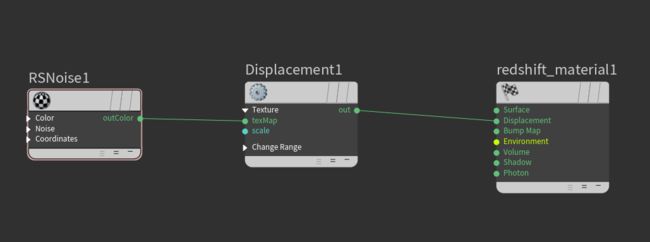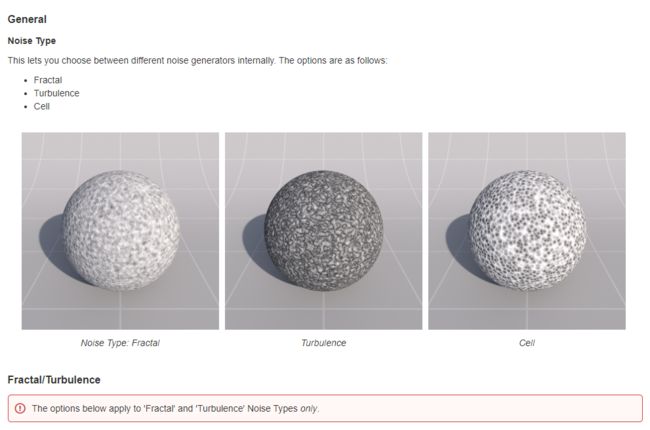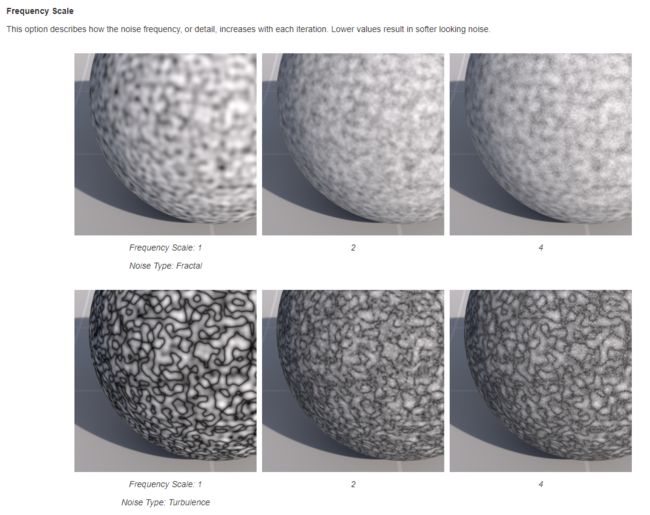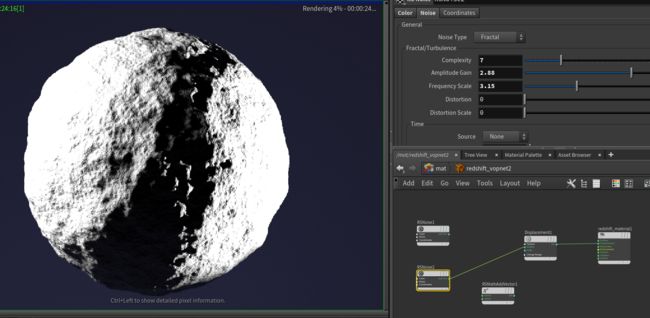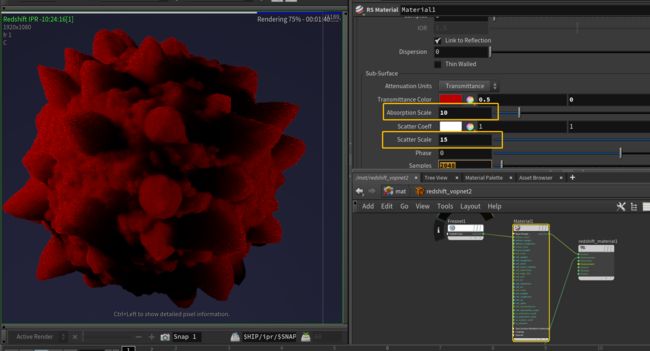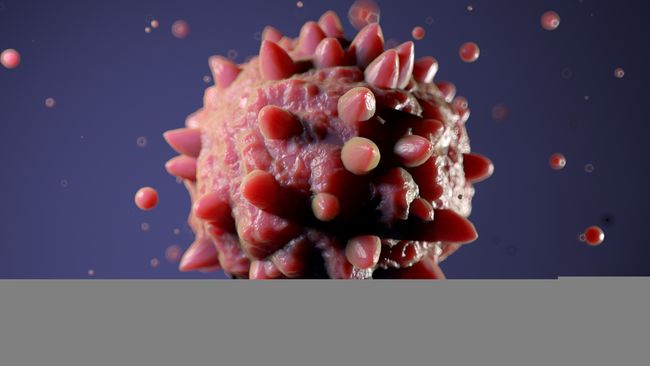上一次学习了如何把Houdini的噪波导入Redshift,这一次我们用RS自带的噪波试一下如何调教材质球。
先做个球
直接选择RS的Material Builder,一个简单的RS displacement 接RS noise,直奔主题!
Ok,来看看Noise第一页的参数分析。
Color1 - 没有噪点部分的颜色
Color2 - 噪点颜色
Min - 噪点区域最小值
Max - 噪点区域最大值
这两个值相当于控制了Amptitude,而Bias则是控制了噪点的对比度。
噪点类型
第三种最为特殊,是一种类似Cellular 和Voronoi的分割方式。在Houdini中有类似的描述
之所以说他特殊,是因为他基于空间中噪点的存在概率来计算,而不是基于频率。所以在这种情况下,如果不更改点物体体积,就算是增加细分也不会增加噪点的频率。这也解释了为什么噪波调节页面对Cell噪点完全不管用了。
另,从原理上这两个都是从Perlin Noise演变而来的,Fractal是可循环的,Turbulence计算效率更高,这里不深入了。。。从基础sample上也能看出,Fractal 分形噪波和 Turbulence 紊乱噪波一个侧重分型,一个侧重分型后的线条。也就是说Turbulence的对比度更大,噪波更明显。
控制噪波细节的参数
Complexity
这个复杂程度其实是指的精细程度,数值越高,Kernel迭代次数越高,导致越精细。
Amplitude
振幅越大,包含的信息量越多。
相应的,在置换贴图中从最高点到最低点的过渡也就越平顺。
Frequency
就是频率了
Distortion & Distortion Scale
是改变噪波分布的两个参数,最终值 = Distortion * Distortion Scale,所以如果要用这俩个参数,不可以有0。
Time相关参数
Constant
和时间连续的,默认值为1,也就是静止。数值增大则噪波形状改变,但是改变相对连续,可以用来制作噪波移动。
User
随机seed 由user输入的数值决定,由于是随机产生,所以不存在连续性,可以调用$FF产生奇怪的鬼畜效果。
全局设定
Coordinates
顾名思义为噪点产生坐标,可以影响噪点的seed。
Overall Scale
改变全局噪波大小
Scale
从x ,y ,z 三个维度改变噪波大小
Offset
位移
咳...说好的讲材质怎么讲起噪波来了...
所以我们回来看看如何把噪波用在材质的置换贴图上。
首先借助Cell创造突刺效果。为什么要用Cell呢?因为Cell是相对独立的,虽然有不同的灰度值,但是相对独立是创造突刺的基本原则。
因为Cell是无法更改频率的,所以可以通过Overall Scale来间接控制噪点频率。
注:Noise数值是可以有负的,就像正弦波在-1和1间抖动。在Houdini VOP中添加的noise也会存在负值,然而诸如density之类的属性是不存在负值的,消除负值的办法是添加max比较,大于0则输出原值,小于0则输出0。
此时已经完成了大特征的置换,接下来添加小噪波并利用 RS Vector Add来混合两种噪波。
重建一个RS Noise 直接作为几何体的置换输入,查看单一噪波的影响效果。
这时我们就可以用Fractal和Turbulence噪波了,根据官方文档的直观感受,Turbulence对比度比较大,容易造成置换过于强烈,所以在这里用Fractal会更好一些。
一旦接受了噪点可叠加的设定,就可以肆无忌惮的添加细节了!
此时针对几何体的造型置换就做得差不多了。
在Material Builder 中的surface接口处添加RS material 开始制作基础材质。
制作材质的原则是,控制无关属性的权重,单独调节一个材质参数,满意后再调节其他参数。
Diffuse
如果要获得比较丰富的效果,可以在diffuse上添加Fresnel效果。
但要注意如果勾选使用折射率,则会对固有色产生影响。因为IOR在渲染器中也作为反射率的计算参数之一。
Reflection
把其他参数降低,只观察反射效果,建议使用GGX,在高光表现上更好,同时提高反射采样率能改善噪点情况。Roughness = 1- Glossiness
注:灯光采样和反射采样都会影响最终噪点分布,有时间可以多磨磨。
Sub-surface
单一颜色的次表面反射
注:Base Property中的次表面反射比较消耗资源,因为是基于point cloud的,material的第二个Tab Sub-surface Multiple Scattering是基于Photon Mapping,相对节省资源。
然而次表面反射的魅力在于从表层到里层其实是可以添加渐变的。
最后输出之前还可以
1.进行一些针对置换噪波的微调
2.对材质权重进行微调,可以关闭IPR的progressive render,针对局部细节进行深入
3.空间中scatter一些大大小小的粒子,添加个背景墙,灯光要骚气
4.开启景深效果(此处叶片数设置为5)